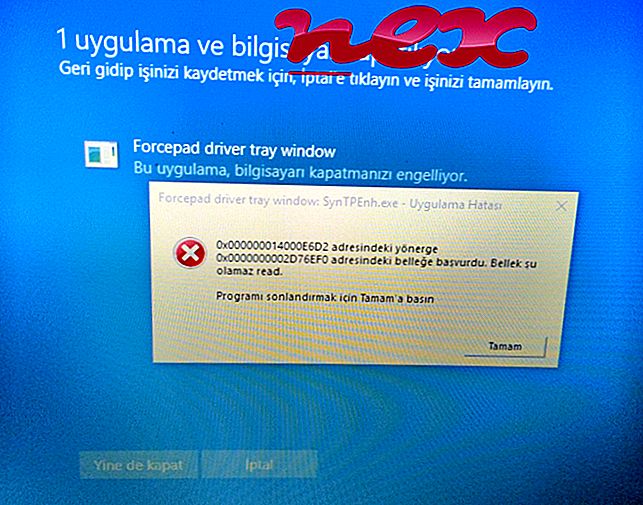Protsess ei sisalda teavet selle autori kohta.
Kirjeldus: Ddcyv.dll pole Windowsi jaoks hädavajalik ja põhjustab sageli probleeme. Ddcyv.dll asub kaustas C: \ Windows \ System32. Windows 10/8/7 / XP teadaolevad failisuurused on 573 492 baiti (22% kõigist esinemistest), 280 676 baiti ja veel 24 varianti.
See .dll-fail on brauseri abistaja objekt (BHO), mis töötab automaatselt iga kord, kui veebibrauseri käivitate. Isiklikud tulemüürid ei peata BHO-sid, kuna tulemüür tuvastab need brauseri enda osana. BHOsid kasutavad sageli reklaam- ja nuhkvara. Selle BHO kasutatavad ID-d hõlmavad 2EDD4B1A-8799-4352-ABCF-8CC8A42BDB38 või 3CD06840-C9AD-4C34-84EE-8F5042A212E7 või veel 59 varianti. Fail on fail, millel puudub teave selle arendaja kohta. Programm pole nähtav. Selle teenuse üksikasjalikku kirjeldust pole. Fail ddcyv.dll ei ole Windowsi põhifail. See on tundmatu fail Windowsi kaustas. See on võimeline jälgima veebibrausereid. Ddcyv.dll suudab salvestada klaviatuuri ja hiire sisendeid, jälgida rakendusi ja manipuleerida muude programmidega. Seetõttu on tehniline turvalisuse reiting 93% ohtlik .
Soovitatav: tuvastage ddcyv.dll seotud vead
Tähtis: peaksite oma arvutis kontrollima ddcyv.dll protsessi, et näha, kas see on oht. Kui ddcyv.dll on teie brauseri otsimootorit ja avalehte muutnud, saate brauseri vaikeseaded taastada järgmiselt:
Lähtestage brauseri vaikeseaded Internet Explorer jaoks ▾- Vajutage Internet Exploreris menüü Tööriistad klahvikombinatsiooni Alt + X.
- Klõpsake Interneti-suvandid .
- Klõpsake vahekaarti Täpsemalt .
- Klõpsake nuppu Lähtesta ....
- Lubage suvandi Kustuta isiklikud sätted .
- Kopeerige chrome: // settings / resetProfileSettings oma Chrome'i brauseri aadressiribale.
- Klõpsake nuppu Lähtesta .
- Kopeerimine kohta: tugi oma Firefoxi brauseri aadressiribale.
- Klõpsake käsul Värskenda Firefoxi .
Järgmised programmid on osutunud ka sügavama analüüsi jaoks kasulikuks: Turvaülesannete haldur uurib teie arvutis aktiivset ddcyv-protsessi ja ütleb teile selgelt, mida see teeb. Malwarebytes'i tuntud pahavaravastane tööriist annab teada, kui teie arvutis olev ddcyv.dll kuvab tüütuid reklaame, aeglustades seda. Seda tüüpi soovimatut reklaamvara ei peeta mõnes viirusetõrjetarkvaras viiruseks ja seetõttu pole seda puhastamiseks märgitud.
Puhas ja korras arvuti on arvutiprobleemide vältimise põhinõue. See tähendab pahavara skannimist, kõvaketta puhastamist cleanmgr ja sfc / scannow abil, enam mittevajalike programmide desinstallimist, Autostarti programmide kontrollimist (msconfig abil) ja Windowsi automaatse värskenduse lubamist. Ärge unustage alati perioodilisi varukoopiaid teha või vähemalt taastamispunkte seada.
Kui peaks ilmnema tegelik probleem, proovige meelde tuletada viimati tehtud toimingut või viimast, mille te installisite enne, kui probleem esimest korda ilmnes. Probleemi põhjustavate protsesside tuvastamiseks kasutage käsku resmon. Isegi tõsiste probleemide korral, selle asemel, et Windowsi uuesti installida, parandage parem oma installimine või Windows 8 ja uuemate versioonide korral käsu DISM.exe / Online / Cleanup-image / Restorehealth käivitamine. See võimaldab teil opsüsteemi parandada ilma andmeid kaotamata.
dismhost.exe dellsystemdetect.exe comcastau.dll ddcyv.dll hp_remote_solution.exe nisvcloc.exe pmkhh.dll essspk.exe mmrtkrnl.exe kiestrayagent.exe vtutu.dll